投影仪安装清洗和拆卸教材
- 格式:doc
- 大小:1.07 MB
- 文档页数:30
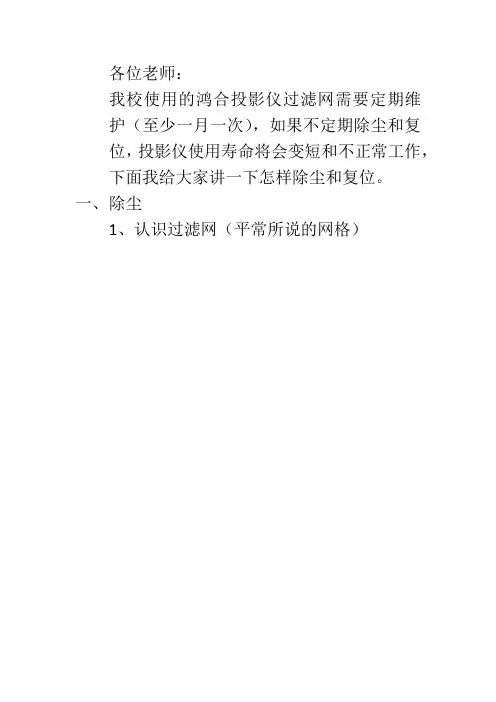
各位老师:
我校使用的鸿合投影仪过滤网需要定期维
护(至少一月一次),如果不定期除尘和复
位,投影仪使用寿命将会变短和不正常工作,下面我给大家讲一下怎样除尘和复位。
一、除尘
1、认识过滤网(平常所说的网格)
这就是过滤网
2、一手托住投影仪,一手按住过滤网的横
线处并向下拉,过滤网就拆下来了。
这是拆下来的过
滤网
3、把过滤网上的灰尘拍打干净,然后把过
滤网安装上去即可(注意位置不能装反)。
二、过滤网复位
当我们把过滤网除尘后,有时投影仪还是不能正常工作,会出现如下图片所示:
这是过滤网设置的时间为500小时,超过500小时要重新复位过滤器时间(前提是要彻底清洁过滤网灰尘后)
过滤网复位操作
1、
2、
按这里七下(上方向键)按这颗键一下(菜单键)
(按中间)
按这里两下(左方向键)
3、
4、成功复位后,等三分钟,菜单信息会自动退
出。
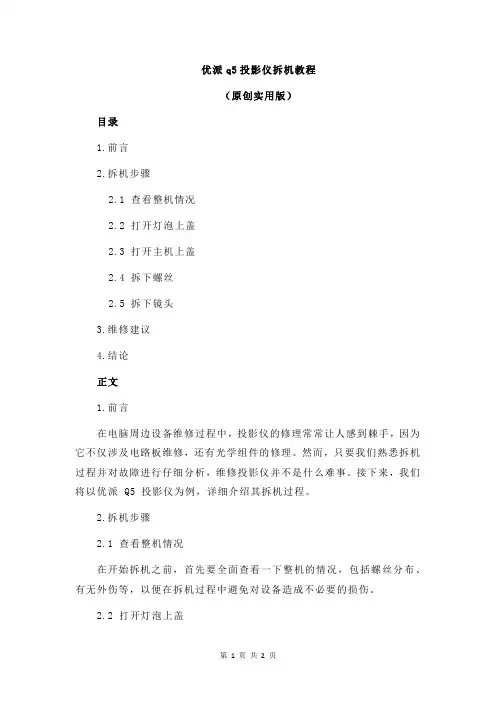
优派q5投影仪拆机教程(原创实用版)目录1.前言2.拆机步骤2.1 查看整机情况2.2 打开灯泡上盖2.3 打开主机上盖2.4 拆下螺丝2.5 拆下镜头3.维修建议4.结论正文1.前言在电脑周边设备维修过程中,投影仪的修理常常让人感到棘手,因为它不仅涉及电路板维修,还有光学组件的修理。
然而,只要我们熟悉拆机过程并对故障进行仔细分析,维修投影仪并不是什么难事。
接下来,我们将以优派 Q5 投影仪为例,详细介绍其拆机过程。
2.拆机步骤2.1 查看整机情况在开始拆机之前,首先要全面查看一下整机的情况,包括螺丝分布、有无外伤等,以便在拆机过程中避免对设备造成不必要的损伤。
2.2 打开灯泡上盖接下来,我们需要打开灯泡的上盖。
在这个过程中,我们可以看到灯泡内部有很多灰尘。
因此,在维修投影仪时,清洁灯泡是必不可少的一步。
2.3 打开主机上盖然后,我们需要打开主机的上盖。
这一步需要拆下螺丝,才能看到主电路板。
在拆下螺丝时,要注意标记螺丝的位置,以便在安装时能够正确安装。
2.4 拆下螺丝拆下螺丝后,我们可以看到主电路板。
在维修电路板时,要避免使用湿布擦拭,以免造成短路。
同时,检查电路板上的电容、电阻等元器件是否有损坏,如有损坏需要及时更换。
2.5 拆下镜头最后,我们需要拆下镜头。
在拆下镜头时,要注意保护镜头,避免镜头受到损坏。
检查镜头是否有灰尘或损坏,如有损坏需要及时更换。
3.维修建议在维修投影仪时,除了清洁灯泡、更换损坏的元器件外,还要注意调整光学组件,以确保投影图像清晰。
如果投影仪出现故障,可以参考产品说明书或联系售后服务进行处理。
4.结论总之,在维修优派 Q5 投影仪时,我们需要全面了解拆机过程,并对故障进行仔细分析。
只要我们熟悉拆机过程并对故障进行仔细分析,维修投影仪并不是什么难事。
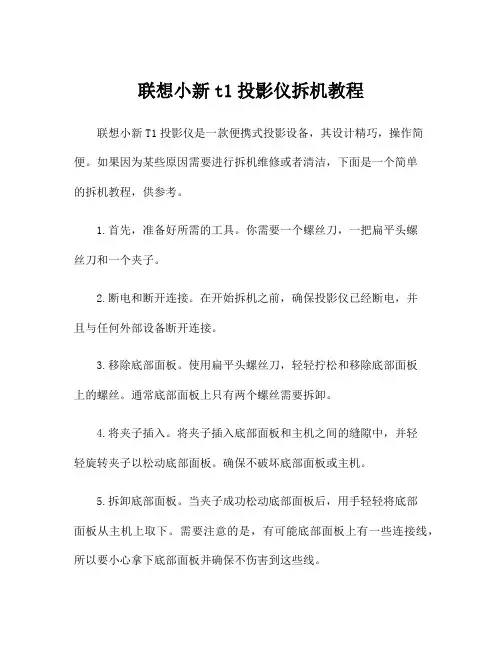
联想小新t1投影仪拆机教程联想小新T1投影仪是一款便携式投影设备,其设计精巧,操作简便。
如果因为某些原因需要进行拆机维修或者清洁,下面是一个简单的拆机教程,供参考。
1.首先,准备好所需的工具。
你需要一个螺丝刀,一把扁平头螺丝刀和一个夹子。
2.断电和断开连接。
在开始拆机之前,确保投影仪已经断电,并且与任何外部设备断开连接。
3.移除底部面板。
使用扁平头螺丝刀,轻轻拧松和移除底部面板上的螺丝。
通常底部面板上只有两个螺丝需要拆卸。
4.将夹子插入。
将夹子插入底部面板和主机之间的缝隙中,并轻轻旋转夹子以松动底部面板。
确保不破坏底部面板或主机。
5.拆卸底部面板。
当夹子成功松动底部面板后,用手轻轻将底部面板从主机上取下。
需要注意的是,有可能底部面板上有一些连接线,所以要小心拿下底部面板并确保不伤害到这些线。
6.检查内部组件。
一旦底部面板被移除,你可以看到投影仪的内部组件了。
可以通过视觉检查来确定是否有任何问题。
如果出现故障或需要更换的组件,可以使用相应的工具进行拆卸和更换。
7.清洁内部和风扇。
如果你担心灰尘或其他污垢会影响投影仪的性能,可以使用压缩空气罐或软刷子清除内部的灰尘和污垢。
同时,也可以清洁风扇以确保投影仪的散热效果良好。
8.重新安装底部面板。
当完成维修或清洁后,将底部面板小心地放回主机上,确保它与主机的连接紧密而稳固。
然后再用螺丝刀紧固面板上的螺丝。
9.连接电源并测试。
在重新安装底部面板后,插入电源线并打开投影仪,确保它正常工作。
总结:拆机投影仪可以是一个相对简单的过程,但仍需要小心谨慎。
请确保在拆卸或清洁过程中,始终断电并断开所有连接。
同时,要记住维修或更换组件可能需要额外的工具和专业知识,如果你不确定自己的能力,请寻求专业人士的帮助。
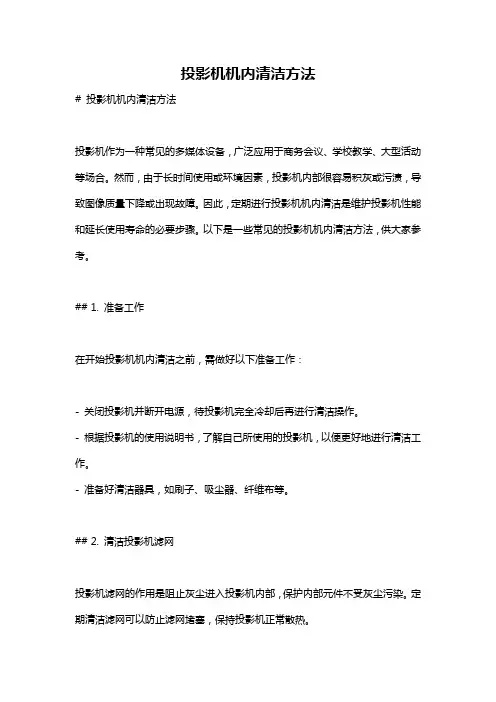
投影机机内清洁方法# 投影机机内清洁方法投影机作为一种常见的多媒体设备,广泛应用于商务会议、学校教学、大型活动等场合。
然而,由于长时间使用或环境因素,投影机内部很容易积灰或污渍,导致图像质量下降或出现故障。
因此,定期进行投影机机内清洁是维护投影机性能和延长使用寿命的必要步骤。
以下是一些常见的投影机机内清洁方法,供大家参考。
## 1. 准备工作在开始投影机机内清洁之前,需做好以下准备工作:- 关闭投影机并断开电源,待投影机完全冷却后再进行清洁操作。
- 根据投影机的使用说明书,了解自己所使用的投影机,以便更好地进行清洁工作。
- 准备好清洁器具,如刷子、吸尘器、纤维布等。
## 2. 清洁投影机滤网投影机滤网的作用是阻止灰尘进入投影机内部,保护内部元件不受灰尘污染。
定期清洁滤网可以防止滤网堵塞,保持投影机正常散热。
具体操作步骤如下:1. 打开投影机,找到滤网位置。
2. 轻轻取下滤网,用刷子或吸尘器清除上面的灰尘和杂质。
3. 用水轻轻冲洗滤网,或用软刷在滤网上擦拭,注意不要用力过大。
4. 待滤网完全干燥后,放回原位。
## 3. 清洁投影机光源投影机的光源是投射图像的核心元件,保持光源的清洁和正常运作非常重要。
清洁光源一般需要专业技能,建议在投影机使用指南的指导下进行。
操作步骤如下:1. 打开投影机光源舱门,将投影机光源取出。
2. 用纤维布擦拭光源上的灰尘和污渍,避免使用有颗粒的布料。
3. 将光源放回原位,并确保舱门完全关闭。
## 4. 清洁投影机镜头投影机镜头的清洁对图像质量起着至关重要的作用。
灰尘或污渍会导致图像模糊或出现色彩不准确的情况。
因此,定期清洁投影机镜头是维持图像清晰度的重要步骤。
操作步骤如下:1. 打开投影机镜头保护盖。
2. 用纤维布轻轻擦拭镜头表面的灰尘和指纹。
3. 如果有较大的污渍,可以使用专用的光学镜头清洁液轻轻擦拭。
4. 确保清洁液完全挥发后,关闭保护盖。
## 5. 保持投影机周围环境清洁除了定期清洁投影机内部,保持投影机周围环境的清洁也是非常重要的。
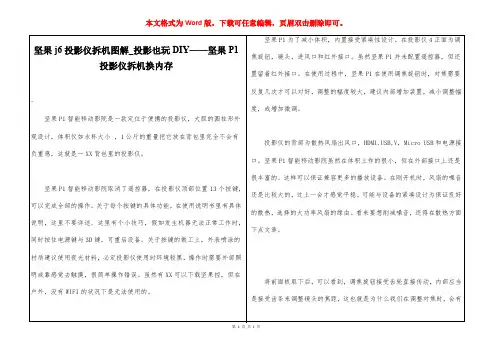
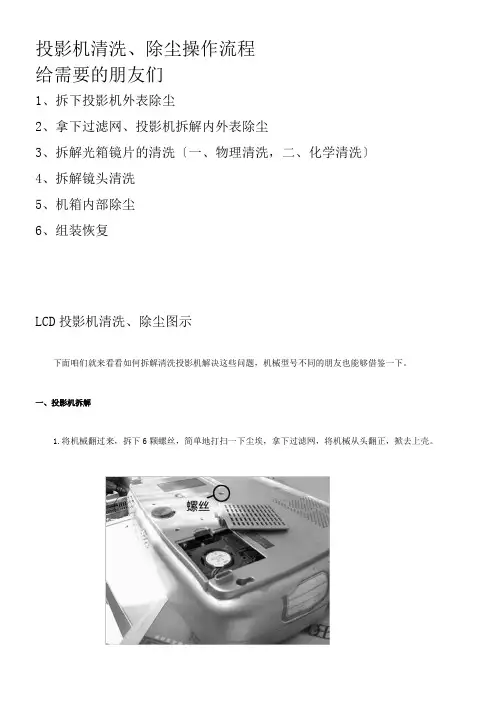
投影机清洗、除尘操作流程给需要的朋友们1、拆下投影机外表除尘2、拿下过滤网、投影机拆解内外表除尘3、拆解光箱镜片的清洗〔一、物理清洗,二、化学清洗〕4、拆解镜头清洗5、机箱内部除尘6、组装恢复LCD投影机清洗、除尘图示下面咱们就来看看如何拆解清洗投影机解决这些问题,机械型号不同的朋友也能够借鉴一下。
一、投影机拆解1.将机械翻过来,拆下6颗螺丝,简单地打扫一下尘埃,拿下过滤网,将机械从头翻正,掀去上壳。
2.卸主板,拿走灯泡上的防护罩。
将主板周围的接插线拔除,然后将液晶板上的信号线取下。
扳开液晶板电缆接插件的锁扣,轻轻地取下液晶板电缆。
卸去主板上的3颗螺丝,拆去固定两个VGA接口的4只六角螺丝,拔除主板与输入接口板的连接插头,拿下主板。
现在机芯已经暴露在眼前,其要紧组成为:除主板外,有接口电路板、光箱、镜头、灯泡、液晶板散热风扇、内置喇叭、主散热风扇、电源、高压点灯器、辅助散热风扇等。
3.接下来拆下灯泡温度传感器螺丝,取下点灯器高压线。
4.轻轻取下三块液晶板上方的空气过滤器。
5.拆下光机总成〔包括灯泡、光机、镜头、液晶板散热风扇〕的固定螺丝,将光机总成从机箱中提出。
机壳局部可清楚看出冷却系统风的流向。
不幸的是进风口恰好设计在镜头下方,造成尘埃进入镜头腔,污染镜头。
6.分解光机总成:用平口螺丝刀松开两只固定螺丝,掏出灯泡,能够看到灯泡舱通向光箱的一面玻璃片积有尘埃,阻碍了通光量。
将液晶板独立的散热风扇从光机总成上拆下来。
卸去主板上的3颗螺丝,拆去固定两个VGA接口的4只六角螺丝,拔除主板与输入接口板的连接插头,拿下主板。
然后就可以拆下液晶板通风盖板,里面也有积尘。
液晶板过滤器难以阻隔大量灰尘。
拆下固定镜头的4颗螺丝,取下镜头,可以发现下半局部很多尘埃,将镜头对光观看也是灰蒙蒙的。
拆下代表红色的箭头所指的4颗螺丝。
注意:代表黄色的箭头所指局部是四块黑塑料片,其下面点了胶,用以固定光箱中的反光镜片,因此揭起光箱盖板动作必然要轻,万万不要将粘住的镜片带出摔坏或弄破。
![[原创]投影机光路部件除尘清洗流程[有图解]](https://uimg.taocdn.com/6491cf2dc281e53a5802fff4.webp)
投影机清洗、除尘操作流程给需要的朋友们1、拆下投影机表面除尘2、拿下过滤网、投影机拆解内表面除尘3、拆解光箱镜片的清洗(一、物理清洗,二、化学清洗)4、拆解镜头清洗5、机箱内部除尘6、组装还原LCD投影机清洗、除尘图示下面我们就来看看如何拆解清洗投影机解决这些问题,机器型号不同的朋友也可以借鉴一下。
一、投影机拆解1.将机器翻过来,拆下6颗螺丝,简单地清扫一下灰尘,拿下过滤网,将机器重新翻正,掀去上壳。
2.卸主板,拿走灯泡上的防护罩。
将主板四周的接插线拔除,然后将液晶板上的信号线取下。
扳开液晶板电缆接插件的锁扣,轻轻地取下液晶板电缆。
卸去主板上的3颗螺丝,拆去固定两个VGA接口的4只六角螺丝,拔除主板与输入接口板的连接插头,拿下主板。
此时机芯已经暴露在面前,其主要组成为:除主板外,有接口电路板、光箱、镜头、灯泡、液晶板散热风扇、内置喇叭、主散热风扇、电源、高压点灯器、辅助散热风扇等。
3.接下来拆下灯泡温度传感器螺丝,取下点灯器高压线。
4.轻轻取下三块液晶板上方的空气过滤器。
5.拆下光机总成(包括灯泡、光机、镜头、液晶板散热风扇)的固定螺丝,将光机总成从机箱中提出。
机壳部分可清晰看出冷却系统风的流向。
不幸的是进风口恰好设计在镜头下方,造成灰尘进入镜头腔,污染镜头。
6.分解光机总成:用平口螺丝刀松开两只固定螺丝,取出灯泡,可以看到灯泡舱通向光箱的一面玻璃片积有灰尘,影响了通光量。
将液晶板独立的散热风扇从光机总成上拆下来。
卸去主板上的3颗螺丝,拆去固定两个VGA接口的4只六角螺丝,拔除主板与输入接口板的连接插头,拿下主板。
然后就可以拆下液晶板通风盖板,里面也有积尘。
液晶板过滤器难以阻隔大量灰尘。
拆下固定镜头的4颗螺丝,取下镜头,可以发现下半部分很多灰尘,将镜头对光观看也是灰蒙蒙的。
拆下代表红色的箭头所指的4颗螺丝。
注意:代表黄色的箭头所指部分是四块黑塑料片,其下面点了胶,用以固定光箱中的反光镜片,所以揭起光箱盖板动作一定要轻,千万不要将粘住的镜片带出摔坏或弄破。


极⽶NEWZ6X投影仪拆机维修图⽂教程
记⼀次“极⽶NEW Z6X”拆机维修经验,新买的极⽶Z6X投影仪,落地摔了⼀下,⽬测是直流电源供电部分摔弯了,和机器连接松动。
因为接⼝部分接触不好,导致没办法供电开机,只有⼿把着可以开机。
想着也就是摔虚焊了,刚买的返⼚修花不了多少钱。
结果极⽶售后维修报价:电源板和驱动板维修,1000多(全新⼀台3200)。
作为⼯科⽣,⼆话没说退回来⾃⼰修。
拆机的时候⼀直没找到相关图解,后盖拆了好久,所以发给⼤家参考⼀下。
拆掉明⾯可见的4颗螺丝。
拧⼀下橡胶脚垫,这2个⼀般⼈都看不出来是螺丝。
顺时针旋转,旋转底部圆形底盖,注意此时圆形底盖和⾦属螺纹的相对运动。
卸下底部圆形底盖。
拧掉2颗可见的螺丝。
此时⽅形底盖可以通过卡⽚抠下来了,这个⽅形底盖和主体部分是⼀圈卡扣连接的。
将虚焊的直流电源接⼝部分重新焊好,省了1000多,不⾹么?
以上就是关于极⽶NEW Z6X投影仪拆机维修图⽂教程,希望⼤家喜欢,请继续关注。
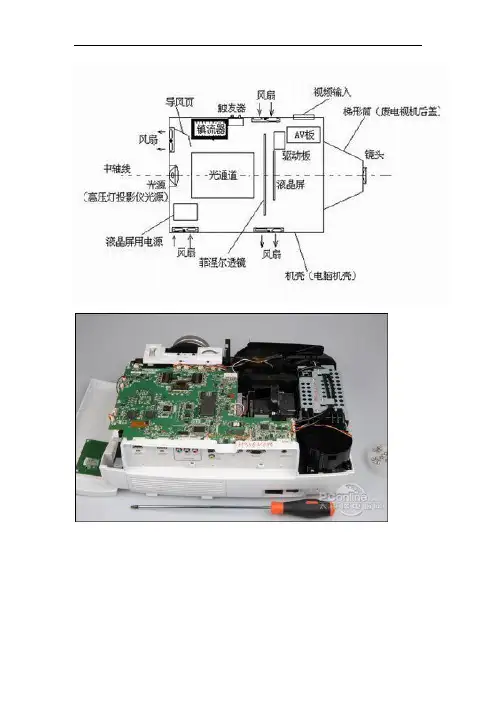
拆解后笔者发现爱普生TW3500投影机部各个细节部分粘连均较为紧密细致,用料也较足,特别是各个光学部件相隔的空间均采用黑色纸片进行遮挡,最大限度的降低了对画面的影响。
爱普生TW3500投影机采用超大的风扇也给笔者留下了深刻的印象,爱普生官方宣称这款投影机运行之时噪音仅为22分贝,这和其采用的超大号风扇是分不开的。
众所周知,相同的条件下,大号风扇散热效率更高,也在一定程度上减少了噪音。
爱普生TW3500投影机使用的是200W UHE灯泡,原装灯泡市场价为2500元左右,灯泡在标准亮度模式下寿命为4000小时,折合使用成本来看,每小时使用成本为0.6元左右,尚在普通消费者接受的围之。
当然,通过上图我们也可以看到TW3500投影机的灯泡采用了防尘设计,保证其能长时间稳定工作。
恢复亮度投影机部拆解清洗方法1.电源风扇的进风口正安装在镜头上方(投影仪采用吊装方式),电源风扇紧靠镜头,使灰尘在镜头周围大量沉积。
2.镜头未采取防尘措施,投影仪投影面积的缩放由调焦环后的缩放环来实现,缩放环上的滑槽轨道和镜头滑槽实际上成了空气进入镜头的通道,因镜头冷热变化使灰尘由滑槽缝隙进入镜头腔,使镜片组污染,这是导致亮度下降的最主要原因。
另外调焦镜筒座上涂有润滑脂,润滑脂因高温融化浸润聚焦镜片,也是投影仪亮度下降的一个原因。
3.投影仪的光箱部分密封不严,导致灰尘从缝隙中进入光箱,并沾染到分光镜、滤色片、透镜,致使光线打在液晶板之前已有部分损耗。
4.液晶板冷却系统仅使用较简易的单层滤网,且风路密封不好,易受灰尘沾染,使液晶板通光效率下降。
下面我们就来看看如何拆解清洗投影仪解决这些问题,机器型号不同的朋友也可以借鉴一下。
一、投影仪拆解1.将机器翻过来,拆下6颗螺丝,简单地清扫一下灰尘,拿下过滤网髦匦路迫ド峡恰?/P>2.卸主板,拿走灯泡上的防护罩。
将主板四周的接插线拔除,然后将液晶板上的信号线取下。
扳开液晶板电缆接插件的锁扣,轻轻地取下液晶板电缆。
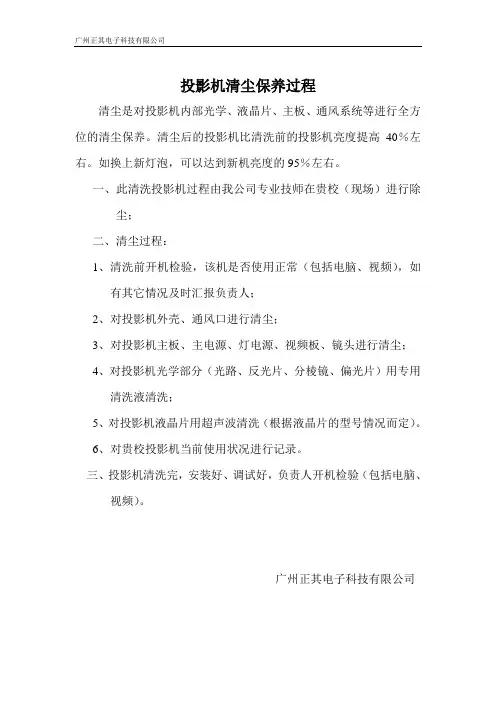
广州正其电子科技有限公司
投影机清尘保养过程
清尘是对投影机内部光学、液晶片、主板、通风系统等进行全方位的清尘保养。
清尘后的投影机比清洗前的投影机亮度提高40%左右。
如换上新灯泡,可以达到新机亮度的95%左右。
一、此清洗投影机过程由我公司专业技师在贵校(现场)进行除
尘;
二、清尘过程:
1、清洗前开机检验,该机是否使用正常(包括电脑、视频),如
有其它情况及时汇报负责人;
2、对投影机外壳、通风口进行清尘;
3、对投影机主板、主电源、灯电源、视频板、镜头进行清尘;
4、对投影机光学部分(光路、反光片、分棱镜、偏光片)用专用
清洗液清洗;
5、对投影机液晶片用超声波清洗(根据液晶片的型号情况而定)。
6、对贵校投影机当前使用状况进行记录。
三、投影机清洗完,安装好、调试好,负责人开机检验(包括电脑、
视频)。
广州正其电子科技有限公司。
谈到如今的LED微投,不得不谈盒子,今天的微投及投影和电视盒子于一身,买了酷乐视x5c就省了一个电视盒子的钱!官方宣传6核2Gbit内存组合,实际上会是什么呢工程师思维和玩家思维完全不同啊!评论酷乐视X5C的电源要求,,X5由于亮度更高,需要更大的电流。
评论拆掉酷乐视x5c底部的6颗螺丝,用拆机片轻轻就能撬开,打开盖子的时候注意,盖子上有触控面本,小心连接排线,拆下排线就能拿开盖子了整个机子就裸露在我的眼前,犹如少女褪去外衣,露出酮体,让我久久不能平静!是男人就上。
左边是光机部分,右边是主板。
主板上面有不少排线,左上角是辅助风扇排线,其次是喇叭排线,右上角是主风扇排线,下面是关机三色LED灯排线,小心取下他们,再拧掉主板上的螺丝,就能取下主板了!评论光机特写:非常小巧,但是效果非常不错!评论密集的散热片。
评论调焦环评论再来分析一下主板部分,DLP6401芯片是控制投影部分,一颗4G的闪存负责存储系统及我们下载的文件,CPU被散热片阻挡,不能查看,官方宣传也没说明采用的是什么型号的CPU。
百度后知道采用的是台湾晨星的A9双核芯片(具体型号未知),很多智能电视也是采用的这个芯片。
德州TI,DPP6401DLP处理器,支持1280*800分辨率输出。
评论闪存芯片还不错,东芝4G--eMMC19纳米工艺,可惜容量少了点评论红绿蓝LED驱动电路!评论取下排线插口,取下主板,看看下面的布局吧!评论光机模组上有几个英文字,原来是迅达光机,质量还比较靠谱,全玻璃镜片是它的亮点,光机右下角有3个LED灯,分别输出红绿蓝三色!官方宣传采用的LED 是流明纳斯PT40,300流明看来还是有的!评论LED灯散热模组,铜片+铜管。
X5采用插接设计,X5C居然采用焊接,好吧,反正都能用,只是插接的看着工整些而已。
评论DMD辅助散热小风扇,开机的时候会运转,现在这个季节,整机非常温度都比较低!但是在实际使用中却是静止的,难道要达到某个温度阀值才启动。
x80更换清洗电机教程
在使用x80投影仪时,清洗电机是必需的,它可以有效地保持投影仪良好的效果和性能。
因此,正确操作和更换清洗电机是很重要的。
本文将详细介绍如何更换X80清洗电机。
首先,熄灭投影仪,断开电源。
然后,从投影盒内取出清洗电机,打开电机外壳,取出电机内部的马达,开启投影机外壳上的安全螺丝,将旧的马达从轴上取出,然后放入新的马达。
接下来,将马达上的轴和安全螺丝固定在投影机外壳上,然后将清洗电机装入投影仪内部。
最后,将投影仪连接上电源,测试新的清洗电机,以确保它的正常运行。
在更换清洗电机时,首先要避免接触到电池,否则会有危险的电压。
其次,在解开投影仪的安全螺丝时要轻拧,这样可以避免损坏投影仪的内部电路,以及投影仪的外壳。
此外,在更换清洗电机之前,要确保新的清洗电机和旧的一样,否则可能会影响投影仪的性能和使用寿命。
最后,在安装完投影仪之前,要检查安装是否牢固,以确保投影仪的正常工作。
正确操作和更换清洗电机对于保持投影仪的正常运行和长寿命
至关重要,所以在更换清洗电机时要认真仔细,在投影仪的使用中,定期清洁电机也很有必要,这样可以降低耗材的损耗,从而减少使用投影仪时的维护费用,确保投影仪性能的稳定。
- 1 -。
拆解后笔者发现爱普生TW3500投影机内部各个细节部分粘连均较为紧密细致,用料也较足,特别是各个光学部件相隔的空间均采用黑色纸片进行遮挡,最大限度的降低了对画面的影响。
爱普生TW3500投影机采用超大的风扇也给笔者留下了深刻的印象,爱普生官方宣称这款投影机运行之时噪音仅为22分贝,这和其采用的超大号风扇是分不开的。
众所周知,相同的条件下,大号风扇散热效率更高,也在一定程度上减少了噪音。
爱普生TW3500投影机使用的是200W UHE灯泡,原装灯泡市场价为2500元左右,灯泡在标准亮度模式下寿命为4000小时,折合使用成本来看,每小时使用成本为0.6元左右,尚在普通消费者接受的范围之内。
当然,通过上图我们也可以看到TW3500投影机的灯泡采用了防尘设计,保证其能长时间稳定工作。
恢复亮度投影机内部拆解清洗方法1.电源风扇的进风口正安装在镜头上方(投影仪采用吊装方式),电源风扇紧靠镜头,使灰尘在镜头周围大量沉积。
2.镜头未采取防尘措施,投影仪投影面积的缩放由调焦环后的缩放环来实现,缩放环上的滑槽轨道和镜头滑槽实际上成了空气进入镜头内的通道,因镜头冷热变化使灰尘由滑槽缝隙进入镜头内腔,使镜片组污染,这是导致亮度下降的最主要原因。
另外调焦镜筒座上涂有润滑脂,润滑脂因高温融化浸润聚焦镜片,也是投影仪亮度下降的一个原因。
3.投影仪的光箱部分密封不严,导致灰尘从缝隙中进入光箱,并沾染到分光镜、滤色片、透镜,致使光线打在液晶板之前已有部分损耗。
4.液晶板冷却系统仅使用较简易的单层滤网,且风路密封不好,易受灰尘沾染,使液晶板通光效率下降。
下面我们就来看看如何拆解清洗投影仪解决这些问题,机器型号不同的朋友也可以借鉴一下。
一、投影仪拆解1.将机器翻过来,拆下6颗螺丝,简单地清扫一下灰尘,拿下过滤网髦匦路迫ド峡恰?/P>2.卸主板,拿走灯泡上的防护罩。
将主板四周的接插线拔除,然后将液晶板上的信号线取下。
扳开液晶板电缆接插件的锁扣,轻轻地取下液晶板电缆。
卸去主板上的3颗螺丝,拆去固定两个VGA接口的4只六角螺丝,拔除主板与输入接口板的连接插头,拿下主板。
此时机芯已经暴露在面前,其主要组成为:除主板外,有接口电路板、光箱、镜头、灯泡、液晶板散热风扇、内置喇叭、主散热风扇、电源、高压点灯器、辅助散热风扇等。
3.接下来拆下灯泡温度传感器螺丝,取下点灯器高压线。
4.轻轻取下三块液晶板上方的空气过滤器。
5.拆下光机总成(包括灯泡、光机、镜头、液晶板散热风扇)的固定螺丝,将光机总成从机箱中提出。
机壳部分可清晰看出冷却系统风的流向。
不幸的是进风口恰好设计在镜头下方,造成灰尘进入镜头腔,污染镜头。
6.分解光机总成:用平口螺丝刀松开两只固定螺丝,取出灯泡,可以看到灯泡舱通向光箱的一面玻璃片积有灰尘,影响了通光量。
将液晶板独立的散热风扇从光机总成上拆下来。
卸去主板上的3颗螺丝,拆去固定两个VGA接口的4只六角螺丝,拔除主板与输入接口板的连接插头,拿下主板。
然后就可以拆下液晶板通风盖板,里面也有积尘。
液晶板过滤器难以阻隔大量灰尘。
拆下固定镜头的4颗螺丝,取下镜头,可以发现下半部分很多灰尘,将镜头对光观看也是灰蒙蒙的。
拆下代表红色的箭头所指的4颗螺丝。
注意:代表黄色的箭头所指部分是四块黑塑料片,其下面点了胶,用以固定光箱中的反光镜片,所以揭起光箱盖板动作一定要轻,千万不要将粘住的镜片带出摔坏或弄破。
打开后的光箱,有众多的镜片,各反射镜、分光镜、偏振镜、凸透镜不同程度地沾染了灰尘,液晶板上也有灰尘沉积。
根据经验估计,清洗这部分后,光通量大约可改善1/4~1/3。
A~E为五片反射镜(其中A、B是分光镜),1~5为五片凸透镜,6~8为偏振镜,9~11为改善光平行特性的组合透镜组。
二、光箱镜片的清洗先准备一些工具和材料:橡胶吹气球、脱脂棉、镊子、尖嘴钳、螺丝刀、钢丝钩、镜头纸、无水酒精及盛酒精用的容器。
因为多数镜片安装有反正之分,清洗前一定要记准原来的安装方式,拆一片洗一片,洗完装回去,再拆另一片。
光箱中编号为C、D、E的镜片有弹簧片顶着,拆卸时一定要小心,千万不要扳坏,可先将弹簧片抽出,再轻轻地将镜片取下,这三块镜片都是表面镀有反射层,不要装反。
编号为1~5的凸透镜可用钢丝钩轻轻提出。
编号为6、7、8的单色偏振镜贴膜面一定要靠着液晶板。
清洗镜片时先用脱脂棉蘸些纯酒精(99.7%),先将镜面擦一遍,趁酒精还没完全挥发马上用镜头纸将镜面擦亮,对光看看,尽量不要有污渍,最后用吹气球吹去留在镜面上的纤维丝。
洗好的镜片放在镜头纸上,用镜头纸包着放回原处。
液晶板若污染严重,清洗可用医用棉签,蘸些纯酒精,从液晶板散热缝隙伸入,轻轻擦试。
若不严重,只须用吹气球吹一下即可。
一、清洗镜头镜头结构复杂,拆分难度较大,下面将一一展示拆分过程。
首先为镜身作简单除尘,剥下缩放环上的锯齿橡胶圈。
卸下固定缩放环的五只螺钉,将缩放环推向一边,剥除调焦环上的锯齿橡胶圈,拆下调焦环上的固定螺钉,依次将调焦环、缩放环、缩放环锯齿橡胶圈取出。
将调焦镜筒的限位片拆下,旋下调焦镜筒。
注意:调焦镜的螺纹上涂有润滑脂。
旋下调焦镜筒后,可见到主镜筒中的镜片上有一层较厚的灰尘。
另外由于调焦镜筒螺纹上的润滑脂高温融化,造成镜片被油脂浸润,呈毛玻璃状。
拆下全部九个滑轨轴承,取下铝合金缩放导轨筒后,可看到主镜筒上开的槽,当铝合金缩放导轨筒转动时,将转动力传给九个滑轨轴承,九个滑轨轴承推动内部三组活动镜片沿主镜筒的开槽作轴向运动。
在拆下九个滑轨轴承后,内部三套活动镜片均会脱落,小心从镜筒前端将两组活动镜片倒出。
最困难的莫过于卸开镜头尾部的金属圈盖,此处已用胶封死。
镜筒内有污染的两组镜片无法从前端倒出,只能将圈盖卸开。
在镜头盖中注满纯酒精,将镜头尾端圈盖泡在里面,数小时后溶开封胶。
盲眼复明投影机内部拆解清洗方法拧开尾圈盖,取下一只凸透镜片,接着是一个圈形镜片支架,及另一个凸透镜。
从镜筒尾端取出两个镜片组件。
各镜面的清洗方法与光箱镜片的清洗方法类似,概不赘述。
清洗后镜面。
图中左边为从镜头前端装入的三只组件,右面四个组件及尾圈盖由后部装入。
下面将看到镜头的重装步骤:先从镜筒尾端装入一个固定镜片组件,及一个活动镜片组件,注意组件的凸面都朝上。
安装两个镜片组件的固定螺丝及滑轨轴承。
用镜头纸托住透镜从镜筒尾端装入,镜片的凸起面朝上。
将镜筒立起来,安装镜片支架。
安装最尾端的镜片,图示的透镜平面朝上凸起面朝下。
然后旋上镜头的尾圈盖。
将镜头前面装入的两个镜片组件叠起来,将镜筒反过来从前端送进去。
拆下先前从镜筒尾端装入的活动镜片组件的三个滑轨轴承。
套入缩放导轨筒,仔细将所有滑轨轴承上好。
将镜筒立起来,确定好聚焦镜筒锁片的位置,从正确的角度旋入聚焦镜筒,然后上好锁片。
接着按顺序装好聚焦镜筒调焦环,缩放调节环并套入锯齿橡胶圈。
在镜头缩放环外包上几层无纺布,用胶带固定,防止清洗后再次污染。
实践证明这是一个简单有效的做法,若厂家在出厂时这样处理,防尘效果将会好很多。
将做了防尘处理的镜头装回光机总成的照片,镜头清洗完成。
现在装回灯泡,安上液晶板散热风扇,将光机总成装回机箱。
二、机箱内部除尘这部分工作较易,但也是必需的。
主板的反面,灰尘如没有去除,遇上阴天下雨,谁也不能保证不出问题。
电源风扇带给高压点灯器的“礼物”,贴片元件尽被灰尘盖住,几个大型元件上铺满厚厚的灰尘,看来高适应性的投影仪防尘系统确有开发的必要。
用上期清洗光箱部分的方法即可完成机箱内部的除尘工作。
三、最后的组装工作插好主板与接口板的连线。
然后将三根液晶板信号电缆从电路板槽孔中穿过,插入插座并用锁片固定好。
将各种信号线接插件插在相应的主板插座上。
上好VGA口上的四只六方螺丝,将主板的三只固定螺丝上好。
然后安装好灯泡的防热隔罩。
扣上投影仪上盖,反过来上好六颗螺丝,盖上过滤网,一切OK了!经清洗后,投影仪的亮度几乎达到刚购买时的水平。
但大家在操作中一定要注意,万一打破一片镜片,就可能导致整台机器报废!整个操作中,在装回机器的时候,一定要严格按拆装顺序的反顺序回装,并注意力度,避免产生损坏!投影机作为如今办公最为得力的显示设备已经被越来越多的企业所关注,并且已经有越来越多的企业开始打算购买投影机产品来助办公一臂之力了。
那么既然要投影机肯定会涉及到后期的安装以及调整,主要是由于在安装及调整的过程当中有一些小细节经常会被消费者给忽略掉,所以想给消费者提个醒,不过今天我们重点介绍的是吊装过程中的一些细节。
1、吊架的安装吊架上部为一方形框架,上有8个直径为6mm的通孔,此8个孔是吊架与吊顶上部固定件相连接的安装孔。
固定件安装基础面与吊顶表面的距离,根据投影仪是否隐藏到吊顶内部而定。
如果隐藏到顶内部,此距离应大于吊架收缩后的高度与投影仪本身高度之和。
2、投影仪安装吊架底部为投影机固定万能吊架,根据投影仪大小,调节固定万能吊架的拉杆,使投影仪与之相连。
3、电气连接按所给的接线图正确连接电源线、控制线。
投影仪本身的各种导线安装方式如下:两根钢丝绳上分别套有若干小圆环,吊架到达最大行程时,先把投影仪的导线用塑料扎带与小圆环固定连接,然后再从下到上安“Z”字形式分别连接到两跟钢丝绳上。
当吊架上下运动时,投影仪的各种导线将在两根钢丝绳之间运动。
4、调整吊架高度吊架上部有两个行程开关,分别控制吊架的上下位置。
松开其上的螺栓,按标记左右移动行程开关,以便调整吊架位置,然后紧固小螺栓。
注意,安装进行到这里,并不意味着可以立即利用投影机来欣赏投影影像了,为了能够获得更佳的效果,我们还必须对其进行一番调整设置。
因为刚买回来的投影机的一些设置都是标准值,所投射出来的效果并不一定是最佳的,所以为了以后的使用方便,一定要对许多参数进行一些调整。
一、当前用户专有的启动文件夹这是许多应用软件自动启动的常用位置,Windows自动启动放入该文件夹的所有快捷方式。
用户启动文件夹一般在:\DocumentsandSettings\\「开始」菜单\程序\启动,其中“”是当前登录的用户帐户名称。
二、对所有用户有效的启动文件夹这是寻找自动启动程序的第二个重要位置,不管用户用什么身份登录系统,放入该文件夹的快捷方式总是自动启动——这是它与用户专有的启动文件夹的区别所在。
该文件夹一般在:\DocumentsandSettings\AllUsers\「开始」菜单\程序\启动。
三、Load注册键介绍该注册键的资料不多,实际上它也能够自动启动程序。
位置:HKEY_CURRENT_USER\Software\Microsoft\WindowsNT\CurrentVersion\Windows\load。
四、Userinit注册键位置:HKEY_LOCAL_MACHINE\SOFTWARE\Microsoft\WindowsNT\CurrentVersion\Winlogon\Userinit。